
Як встановити Windows 10 на віртуальний диск за допомогою програми WinNTSetup
Привіт друзі! По-перше розповім, що таке віртуальний жорсткий диск VHD і чому саме на нього хоче встановити Windows 10 наш читач. По-друге, представлю ще одного героя сьогоднішньої статті, це утиліта WinNTSetup, здатна створювати віртуальні диски VHD і інсталювати на них операційні системи.Virtual Hard Disk (VHD) - формат файлу, який має ідентичну жорсткого диска структуру. Простими словами, операційна система сприймає віртуальний диск VHD як звичайний жорсткий диск, але у диска VHD є кілька переваг, найголовніше з яких дозволяє декільком операційним системам одночасно перебувати на одному розділі звичайного жорсткого диска!
Наприклад, у нас в комп'ютері встановлений жорсткий диск, для того щоб встановити на цей вінчестер п'ять операційних систем його потрібно попередньо розділити на п'ять розділів, але це зовсім не обов'язково робити при використанні віртуальних дисків. Ми просто візьмемо і створимо на будь-якому розділі жорсткого диска п'ять віртуальних дисків VHD і встановимо на них різні Windows. Все це ми зможемо зробити не виходячи з операційної системи! Пропоную перейти від теорії до практики і створити віртуальний диск VHD за допомогою утиліти WinNTSetup, потім ця ж утиліта зробить нам установку Windows 10 прямо на віртуальний жорсткий диск, все швидко і просто.
- Примітка: Якщо ви любите вирішувати різні комп'ютерні завдання, то WinNTSetup не раз стане вам у пригоді, пропоную ознайомитися з попередніми нашими статтями описують роботу програми.
- Ще стаття для Вас по цій темі Конвертація диска (C :) зі встановленою Windows 8.1 в файл віртуального диска VHD. Подальший запуск операційної системи з файлу VHD на іншому комп'ютері або ноутбуці з відмінною апаратної конфігурацією.
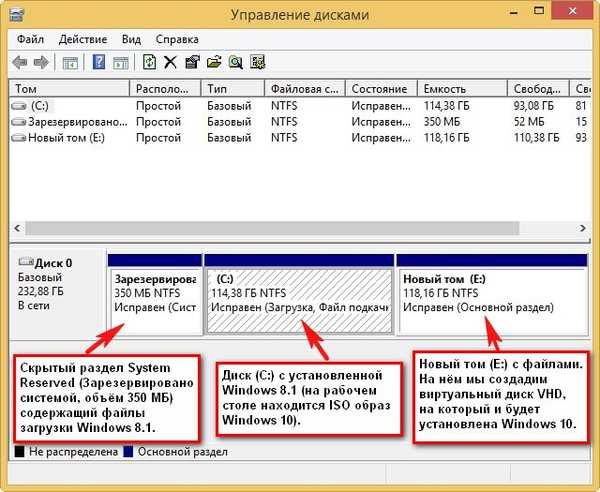
Примітка: Перед роботою обов'язково створіть резервну копію сховища завантаження (BCD), на той випадок, якщо покористувавшись Windows 10 ви надумаєте її видалити, адже після видалення системи вибір операційних систем (Windows 8.1 або Windows 10) при завантаженні залишиться.
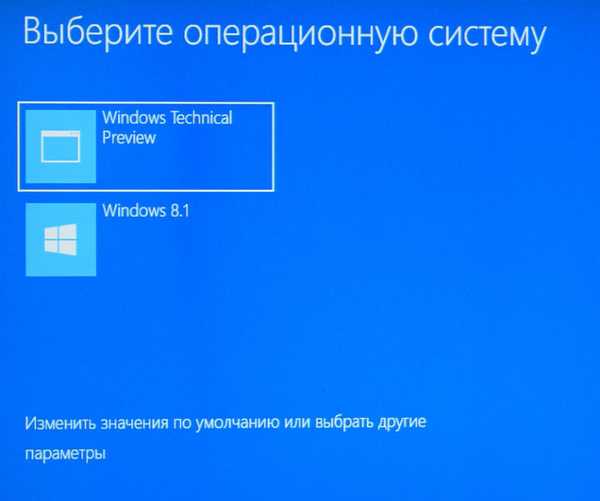
Відредагувати сховище завантаження (BCD) і прибрати непотрібну запис дуже просто, але ще простіше розвернути резервну копію. У подробицях дане питання розглянуто тут, ознайомтеся з ним обов'язково.
ISO образ Windows 10 Перед запуском програми WinNTSetup знаходимо на диску (C :) ISO образ з Windows 10 і копіюємо всі файли дистрибутива в якусь папку або клацніть на ISO образі подвійним клацанням лівої миші приєднавши його до віртуального дисковода (якщо працюєте в Windows 8.1 ). У мене образ Win 10 знаходиться прямо на робочому столі.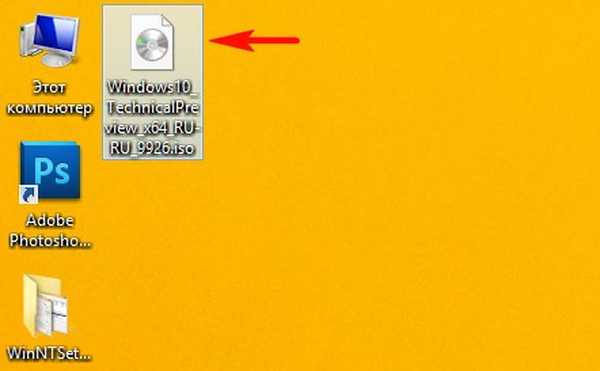
ISO образ Windows 10 приєднаний до віртуального дисковода (D :)
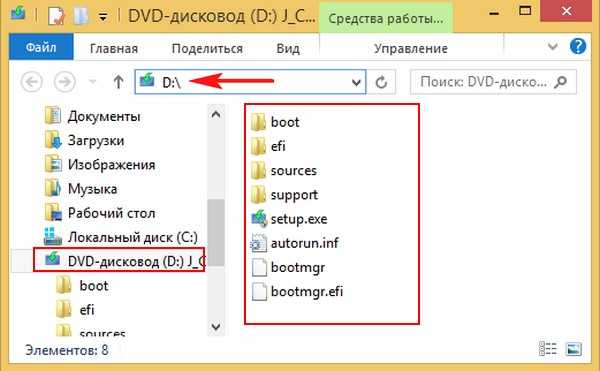
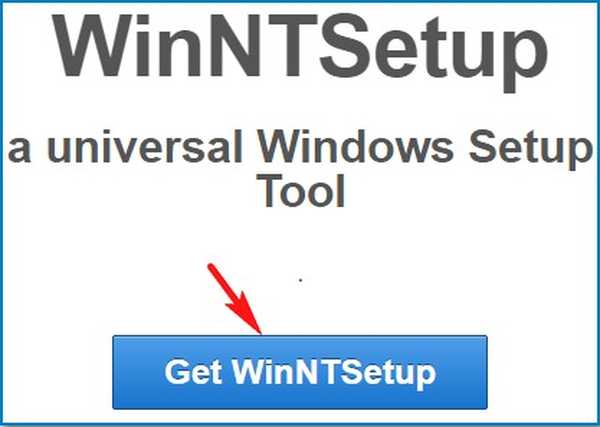
Разархівіруем і запускаємо виконуваний файл програми WinNTSetup_x64.exe (якщо ви працюєте в 64-бітової версії Windows).
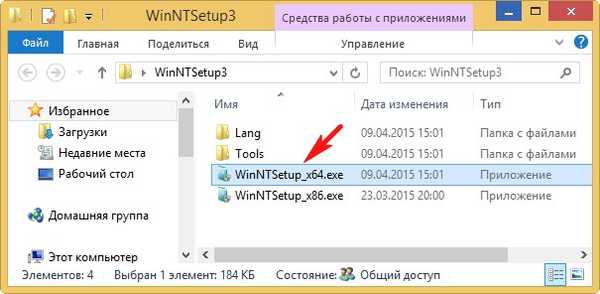

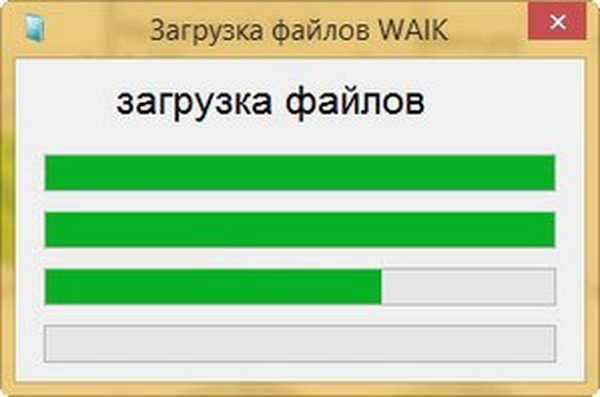
У головному вікні WinNTSetup вкажіть файл install.wim знаходиться в папці D: \ sources дистрибутива Windows 10.
тиснемо Вибрати.
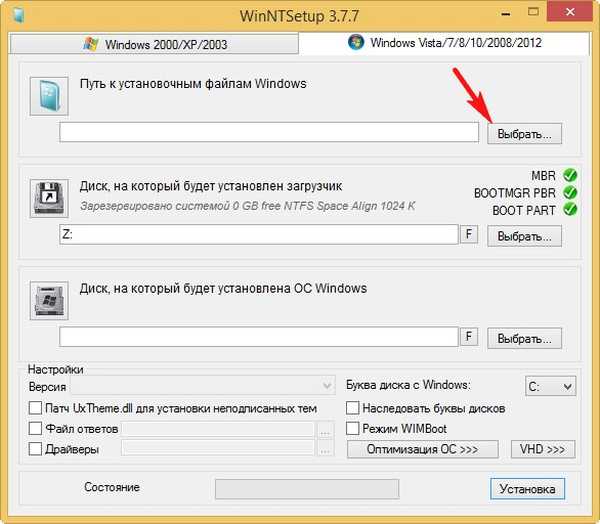
Виділяємо лівої мишею файл install.wim і тиснемо Відкрити.
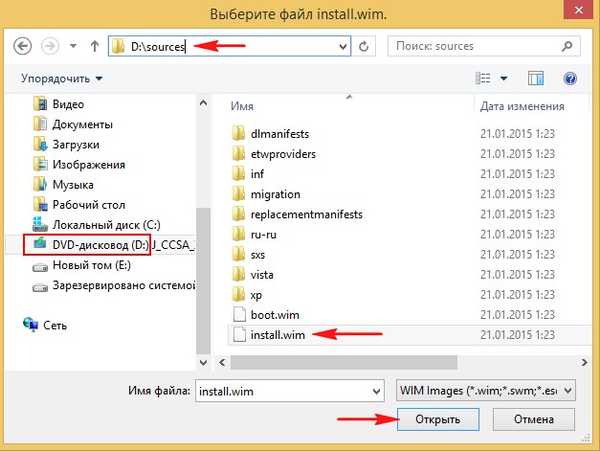
Завантажувач Windows 10 вибирається програмою автоматично - Z: (перший розділ, System Reserved, Зарезервовано системою, обсяг 350 МБ, прихований і не має літери).
Створюємо файл VHD, на який буде встановлена Windows 10. Тиснемо кнопку VHD.
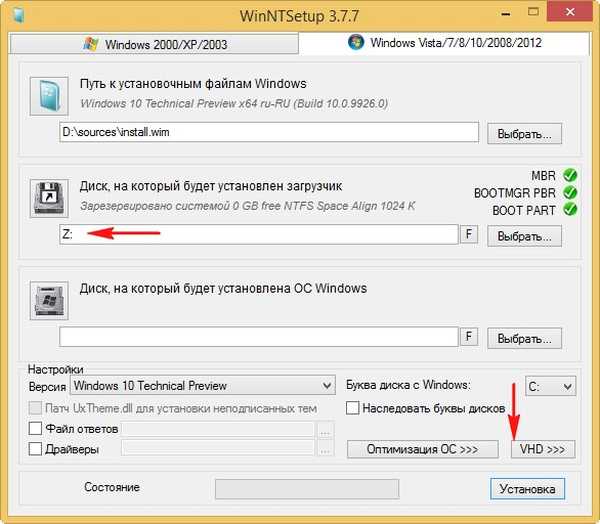
створити
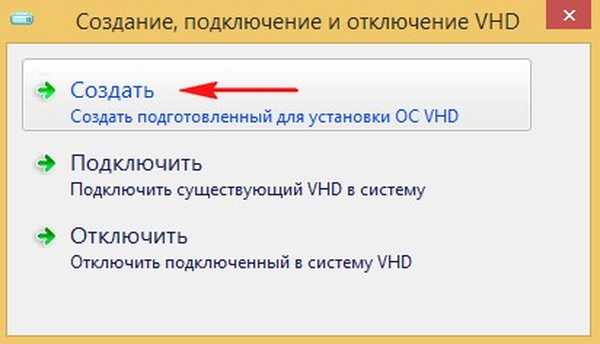
Якщо створити динамічно розширюваний розмір віртуального диска VHD, то після установки Windows його розмір буде маленьким (кілька мегабайт), але в ході роботи він може розростися до гігантських розмірів і при видаленні з нього даних розмір не буде зменшуватися, це трохи незручно. Варто вибрати цей тип на випадок, якщо ви не плануєте довго працювати в встановлюваної на диск VHD системі, а просто хочете поекспериментувати.
Якщо створити фіксований розмір віртуального диска VHD і вибрати його розмір 50 ГБ, то створиться віртуальний диск саме такого розміру 50 ГБ, при заповненні файлами його простір буде заповнюватися, а при видаленні звільнятися, тобто все як у випадку з простим жорстким диском. Я виберу цей варіант.
Вказую розмір створюваного файлу VHD і тисну на кнопку Перегляд.
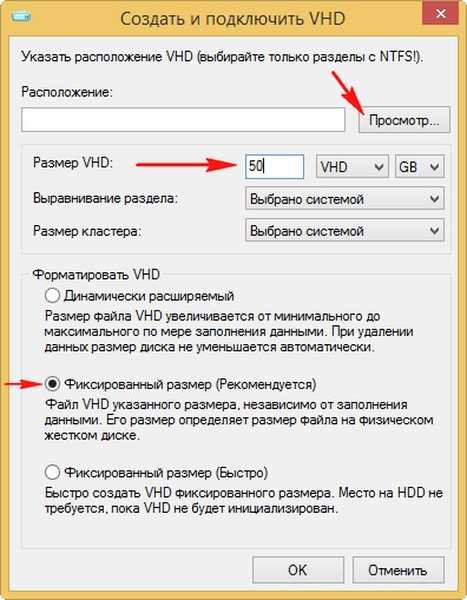
У вікні провідника вказую розташування створюваного віртуального диска на розділі (E :), також даю йому назву Windows 10.vhd і тисну Зберегти.
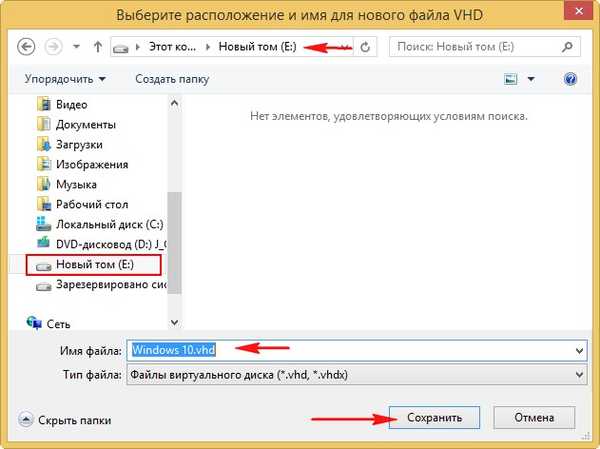
тиснемо ОК.

Починається процес створення віртуального жорсткого диска VHD на томі (E :), який закінчується успішно


управління дисками
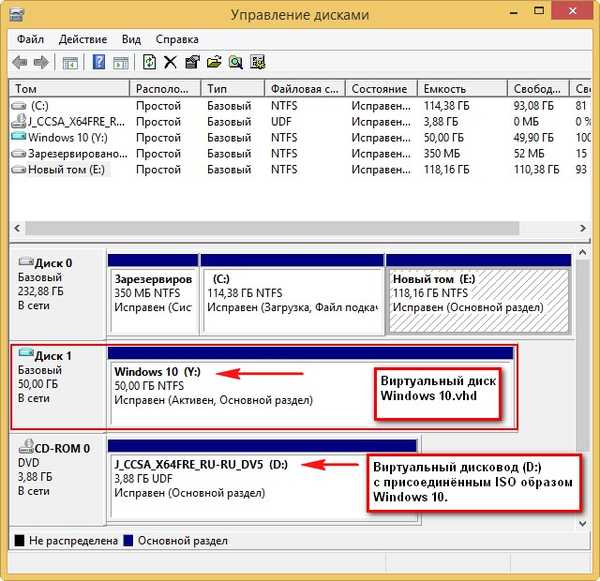
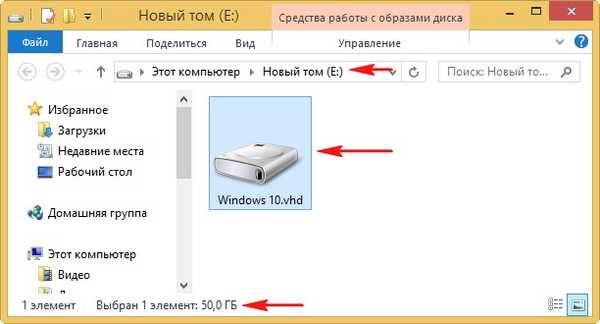
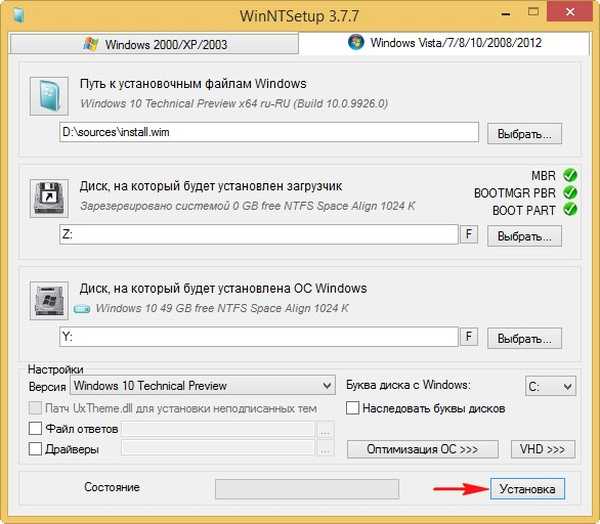
ОК
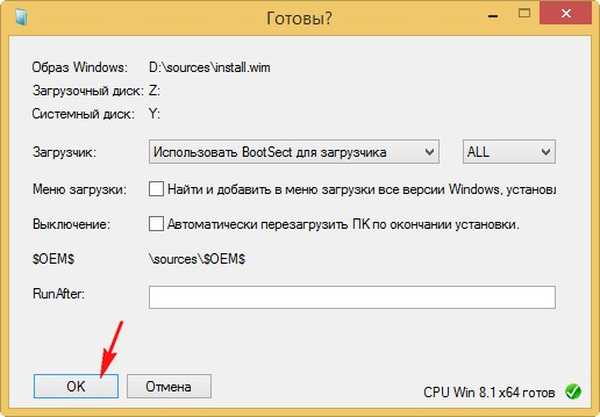
Починається процес установки Windows 10 на віртуальний диск VHD
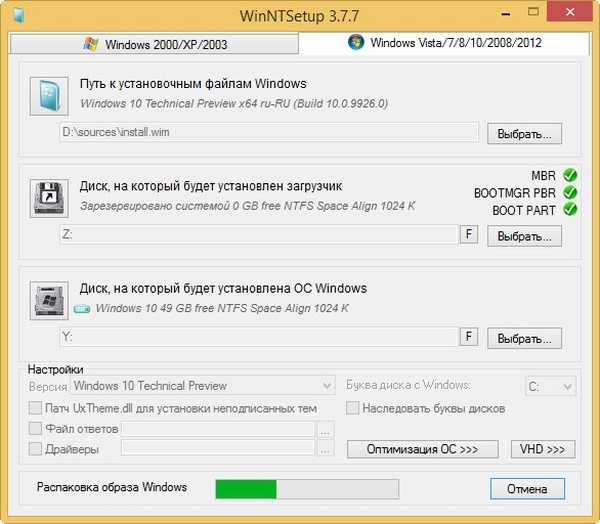
і успішно закінчується, натискаємо ОК.
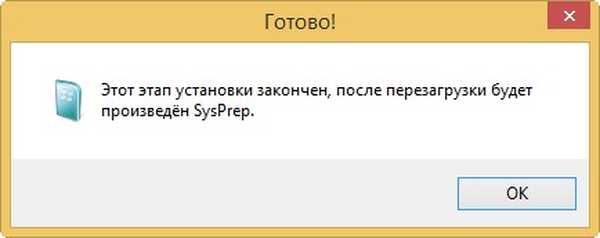
Для продовження установки перезавантажуємо комп'ютер.
Після перезавантаження з'являється вікно вибору операційних систем (Windows 8.1 або Windows 10).
Вибираємо Windows 10

і входимо в заключну стадію інсталяції Windows 10, знайому вам по попереднім нашим статтям про програму WinNTSetup (не буду повторюватися).
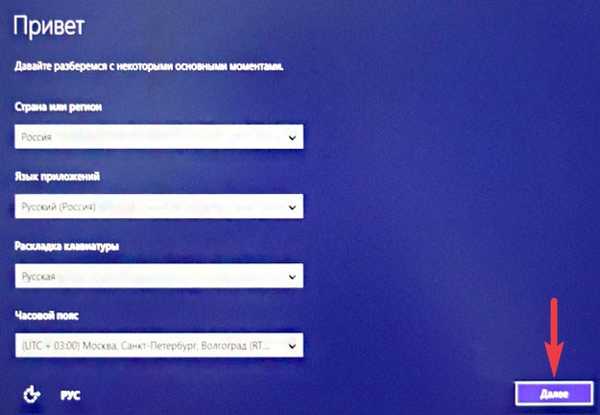
Думаю у вас все вийшло і Windows 10 вдало завантажилася.
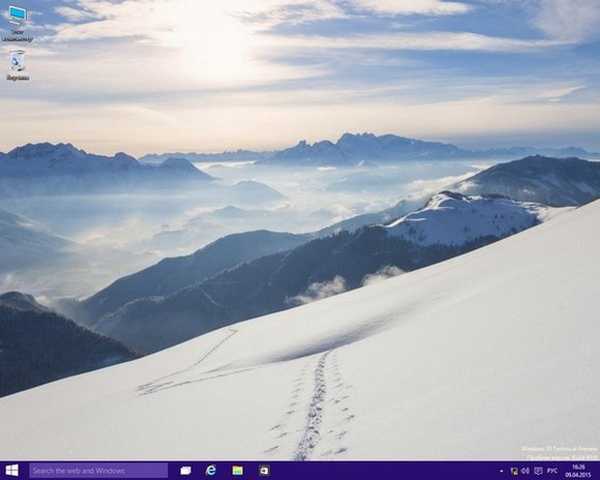
В Управлінні дисками видно, що Windows 10 бере наш віртуальний диск VHD за звичайний жорсткий диск має один розділ під літерою C: (на ньому встановлена операційна система).
Проте, сам віртуальний диск знаходиться на розділі (E :).
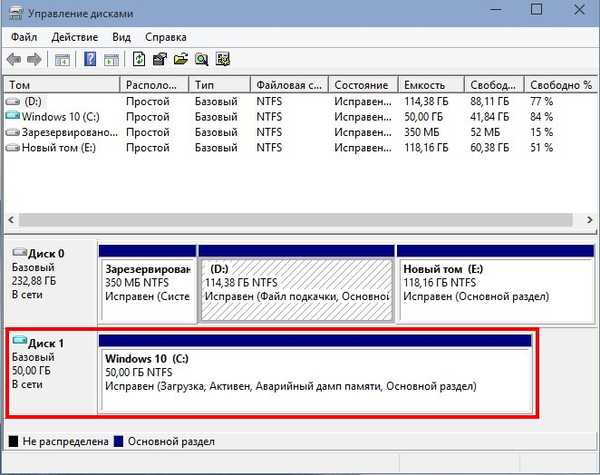
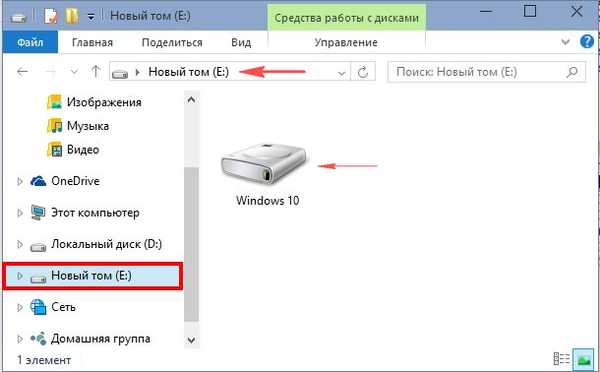
Властивості віртуального диска Windows 10.vhd
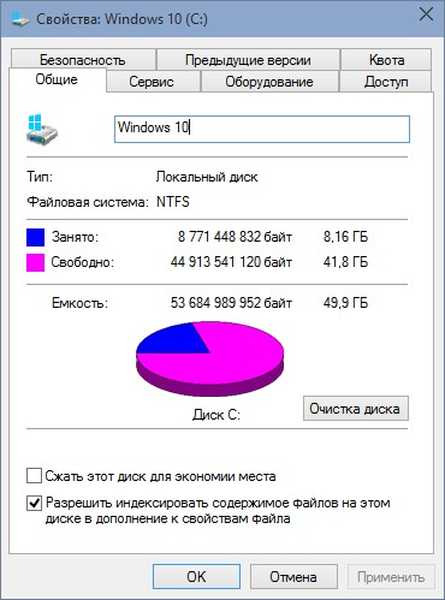
Диспетчер пристроїв
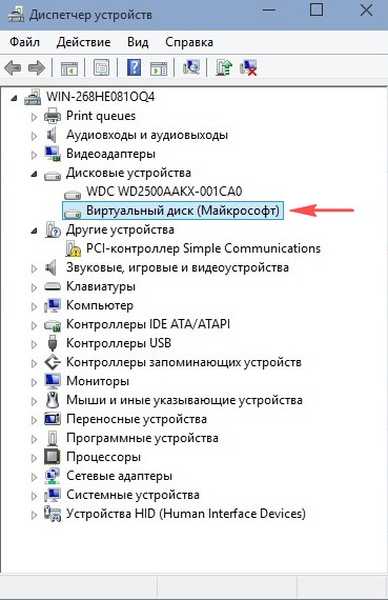
Точно таким же чином на диску (E :) можна створити ще кілька віртуальних дисків і встановити на них операційні системи. При завантаженні комп'ютера буде виходити меню завантаження, в якому ви можете вибрати потрібну вам вінду для роботи.
Читайте на цю тему: Як оновити Windows 10, встановлену на віртуальний диск VHD
Мітки до статті: Встановити Windows Windows 10 Віртуальні машини WinNTSetup мультизагрузка Сховати Windows











